文書作成やデータ管理、プレゼンテーションを効率的にに進めるために「Microsoft Office」です。
Microsoft Officeでは、WordやExcel、PowerPointといったツールを使用してこれらの作業を効率化できます。
従来のOfficeの機能に加え、Microsoft 365に切り替えることで、煩雑なファイル管理や共同作業の問題を大幅に解消でき、業務効率が飛躍的に向上するでしょう。
この記事では、 Office のダウンロードと再インストールについて紹介しましす。ダウンロードがうまくいかない方法も紹介しているので参考にしてください。
1. PCにOffice(オフィス)ファイルをダウンロードする手順
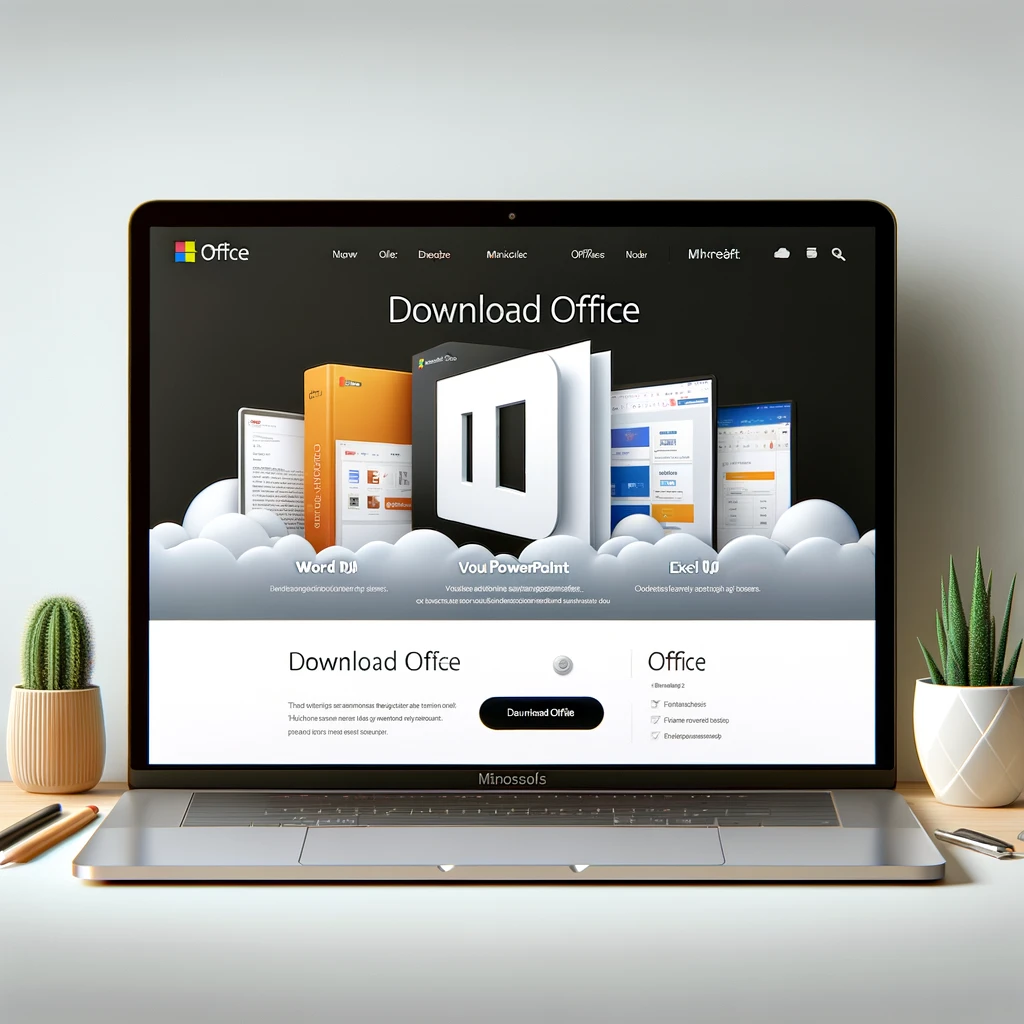
Officeのダウンロード 方法は、以下の通りです。
※ 本操作を行うには、前もってMicrosoftアカウントでサインインを行う必要があります。また、インターネット接続が必要です。
※ OfficeはMicrosoft公式サイトからダウンロードしてインストールします。
※ 既存のOfficeアプリがインストールされている場合は、予めアンインストール(削除)してください。
ストアアプリのアンインストール方法については、こちらからご参照ください。
手順 1: Microsoftアカウントにサインイン
まず、Microsoft OfficeをダウンロードするためにMicrosoftアカウントにサインインします。以下のURLにアクセスしてください: Microsoftアカウントのサインインページ
次の手順で Officeのダウンロードします。
手順 2: Officeのダウンロードページに移動
サインイン後、Officeのダウンロードページに移動します。以下のURLから直接アクセスできます: Officeのダウンロードページ
手順 3: Officeのダウンロード
「Officeをインストールする」または「Officeをダウンロードする」オプションを選択します。ダウンロードが開始されるので、完了するまで待ちます。
手順 4: インストーラの実行
ダウンロードが完了したら、ダウンロードフォルダからインストーラファイルを実行します。画面の指示に従ってインストールを進めます。
2. Microsoft Office の再インストール手順
手順 1: 既存のOfficeをアンインストール
まず、現在インストールされているOfficeをアンインストールする必要があります。以下の手順でアンインストールを行います:
- Windowsの場合:
- 「スタート」メニューを開き、「設定」を選択します。
- 「アプリ」をクリックし、一覧から「Microsoft Office」を選びます。
- 「アンインストール」をクリックし、画面の指示に従ってアンインストールを完了します。
- Macの場合:
- Finderを開き、「アプリケーション」フォルダに移動します。
- 「Microsoft Office」フォルダを見つけ、右クリックして「ゴミ箱に移動」を選択します。
手順 2: Microsoftアカウントにサインイン
アンインストールが完了したら、Microsoftのサイトにログインして、Microsoftアカウントを表示する>サービスとサブスクリプションのところから再インストールできます。
以下のURLにアクセスしてください: Microsoftアカウントのサインインページ
以下の手順でOfficeの再インストールします。
手順 3: Office Windows 版 の再インストール
サインイン後、再度Officeのダウンロードページに移動し、「Officeをインストールする」または「Officeをダウンロードする」オプションを選択します。ダウンロードが開始されるので、完了するまで待ちます。
手順 4: インストーラの実行
ダウンロードが完了したら、ダウンロードフォルダからインストーラファイルを実行します。画面の指示に従ってインストールを進めます。
トラブルシューティング
ダウンロードがうまくいかない場合
Office アプリをインストールする]ボタンが表示されない場合、または、表示されるボタンがクリックできない場合、サブスクリプションに問題がある場合があります。サブスクリプションの有効期限が切れていないか、以下の手順で確認します。
- インターネット接続を確認してください。
- ブラウザのキャッシュをクリアして再試行してください。
- 他のブラウザを試してみてください。
解決できばい場合、Microsoftサポートセンターまでお問い合わせください。
インストール中にエラーが発生した場合
- エラーメッセージの内容を確認し、Microsoftサポートページで検索してください。
- コンピュータを再起動して再度インストールを試みてください。
まとめ Officeのダウンロードと再インストールする方法
Microsoft Officeのダウンロードと再インストールは簡単な手順で行えます。上記の手順に従うことで、スムーズにOfficeをインストールし、再インストールすることができます。問題が発生した場合は、Microsoftのサポートページを参照してください。